| UML软件工程组织 | |||
| |
|||
|
|||
2008-09-27 作者: Millard Ellingsworth 来源:IBM
敏捷计划工具与 IBM® Rational® Team Concert的集成,提供了更大的可操控性、合作的空间和可跟踪性,及过程意识性,并且所有这些都集中于一个平台下,从而有利于提高开发效率。 术语 scrum 来源于橄榄球活动,是 scrummage 或者 Scrimmage 的缩写。在软件开发背景下,并列是一种灵活开发过程中项目管理的方法,它致力于,在尽可能短的时间内,向项目投资者提供最有效的商业信息。并列过程有助于确保,最有价值的剩余结构将在下一步得以创建,并且它强调工作总是在可传递的地方完成。工作在两到四周的 sprints 或迭代中构建好,在每个冲刺点的末端,软件作品产生出来。 为了学习怎样运用 Scrum Process 模板与 Rational Team Concert, 您可以先建立一个项目然后追踪其第一步迭代。例子项目中的数据,来源于 Mike Cohn 写的《 Agile Estimating and Planning》中所举例子的扩展(Prentice Hall,2005, 它描述了 Bomb Shelter Studios 工作室 Scrum 团队致力于开发一个名为 Havannah 的电脑游戏,例子中的数据既来源于相关文件“Rational Team Concert Scrum sample data”(参见 下载)。 本篇文章假设,您已在 jazz.net 网上注册过,并按照那里的指示下载安装了软件。您必须设置一个 Rational Team Concert 用户可以链接您的 Jazz库的地方。在对 Scrum 过程进行一番简短介绍后,我们将开始创建一个基于 Scrum 的 Rational Team Concert 项目。 Scrum 过程概述Scrum 框架由以下相关方面构成:
Scrum 项目中的需求是作为一个项目存在的,它位于 ProductBacklog 中。 它是一个 Scrum 项目中,最重要的一方面,也是项目所有预期产品或功件的一个优先表。 当项目进程和商业环境发生变化时,ProductOwner能保持这份表不变,并且修改项目的优先级。理想条件下,Product Owner 中的项目,在包含有对投资者有商业价值的项目中被设定好。 Product Owne 对产品的成功负责。他或她定义功件、公布进度安排表,并对决定不同功件的商业价值负责。Product Owner 不断地精简和重新定义 Product Backlog 的优先级。 ScrumMaster 管理Scrum进程,确保 Scrum 行为被合适地执行,并且队员们正确地理解了 Scrum 内容。 他或她通过减少阻碍、保护队员不受外界干扰,确保团队高效运作。(至少在一个迭代内) Scrum 团队应该是多功能的,混合了各种技能以完成项目(例如:开发员、测试者、交流设计师、打字员)Team members应该全天候投身于 Scrum 团队。 在每一个迭代的开始,团队都要举行一次 Sprint Planning 会议。在会议中, Product Owner 展示本迭代所需要的功件, 描述它们,从而队员们能得知预期要得到什么产品。Product Owner 和团队,对迭代的目标达成一致,特别是对未来两到四周工作的描述。 然后团队决定怎样完成 Sprint Goal 并将功件分解组成任务所需要的。 任务表成为 Sprint Backlog。 Sprint Backlog 中的项目以小时进行估计,以便允许团队决定,项目是否能够准时完成。如果时间不够,能从 Sprint Backlog 中去除一个功件,并返回到 Product Backlog 重新设置。估时作为一种团队行为被执行,并且不由 ScrumMaster 或者 Product Owner 决定。Sprint Backlog 意味了团队必须在项目反复期间全力投身于该工作。 在 Daily Scrum 会议期间,团队回答以下三个问题:
这不是一个状态会议,而是一个规划和分配任务会议,整个会议耗时不超过15分钟。对诸如每个人正在忙什么、他们正面临着什么难题之类问题的规律性交流,可减少开其他会议的需要,并有助于团队成员更有效地一起工作。 在每一个冲刺点的结尾,团队可展示在 Sprint Review会议期间完成的工作。这是一个所有有兴趣团体都可以参加的简短及非正式会议。它的目的是展示正在开发的软件(或其他有价值的产品,如对未来软件产品结构的概述),并从参入者及投资者那里,得到对正在开发之中软件的回馈信息。 在 Sprint Review 之后,团队自觉开会以进行 SprintRetrospective(有时也称作一次 Reflection)。在会议期间,他们将讨论,什么按预期进行 , 什么进行受挫 ,回顾项目及它们的进程。 这种会议应该在他们接下来的迭代工作安排上,进行某些调整与改变。所以该会议能不断提高开发团队的工作效率。 因为 Product Backlog 的项目已挑选完成, 它们成为 Sprint Backlog 的一部分。 Sprint Backlog 包括了 Product Backlog 中功件相联系的特定任务。在迭代期间, Sprint Backlog 工作项目的状态每天都在更新。更新后的状态,使产生一个Sprint Burndown表成为可能。完成表以图形的样式显示项目中剩余的工作量。 通常它也包含一个“理想”行,以指示迭代从开始到结束工作的顺利进展。 当工作遭受挫折和阻碍时, ScrumMaster 可以制作一个 Impediments List(或Blocks List),以成为 Scrum 的副产品。所有的 Scrum 产物,都应该保存在队员们能轻松找到的地方。 Jazz Scrum Process 模板,支持所有重要的 Scrum 部件、聚会以及产品。因为该模板基于 Eclipse™的客户用户界面(UI)及网络UI ,所以 Rational Team Concert 能轻松访问这些组成,以及其他许多部分。 创建一个项目的例子在我们观察 Rational Team Concert 及 Jazz Scrum Process 怎样支持 Scrum 团队以前,我们需要掌握创建基本项目的方法。 我们使用 Beta 3 of Rational Team Concert 和 Jazz plus(Scrum Process Template 的一个早期版本)来创建该例子,所以它们看起来非常像公布的产品。
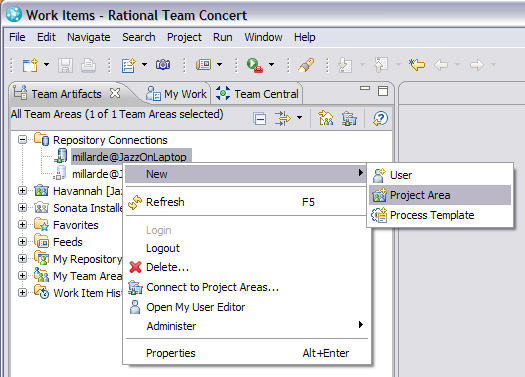
新 Project Area 向导有两个控制面板 (图 2)。
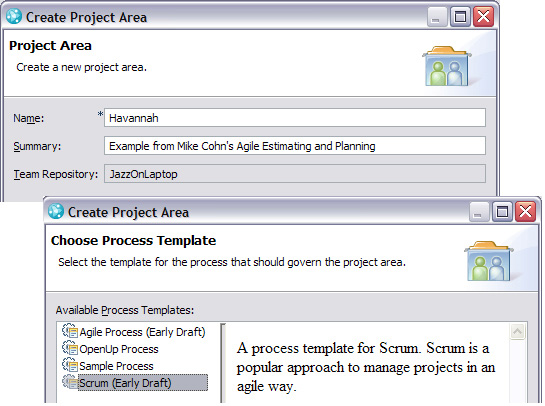
服务器可能要花多达数分钟时间,去初始化 Project Area,当初始化完成以后,您会看到一个类似于图 3 的屏幕。 图 3. All Team Areas 中现在显示的 Havannah 项目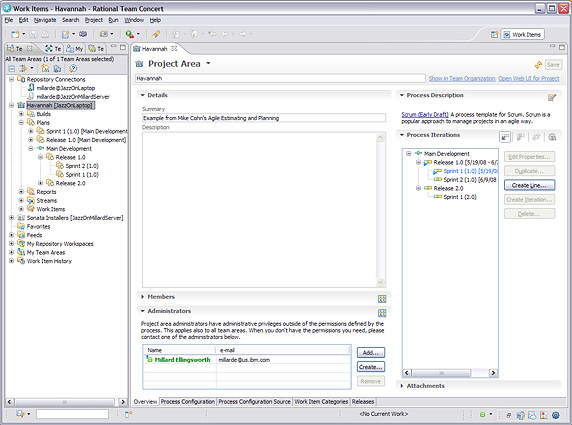
在 Team Artifacts 视图的左栏中,您可以看到带有 Builds, Reports, Streams(源控制), Work Items(查询), 以及 Plans(最后一个是本篇文章所关注的)。 在 Project Area 编辑器中,有一个可产生项目描述的地方。在右下角,您可以看到一个可添加附件的控件,它是用来支持 Scrum Process 模板的,但它并不是您放置项目附件的一个理想的地方。 作为 Project Area 的创建者,您就是初始管理员(Admin)。但是,大多数对 Scrum Process 模板中项目结构修改的权利,是控制在 ScrumMaster 或者 Product Owner 手上的。因此, 您需要做的第一件事,就是向项目添加成员,并设置它们各自的角色(至少对 ScrumMaster 和 Product Owner 是这样的)。通常,Project Area 会员权赋予会员以管理权利,随后,其他的队员可加入队伍中。
如果您用外部用户库(例如您的联合 LDAP 服务器)设置了 Jazz,您可以直接引进用户条目,而无需创建它们。但是,让我们假设,您使用的是默认的 Tomcat 应用服务器,从而您必须在项目区域中创建用户。
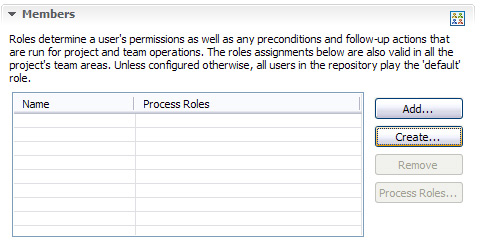
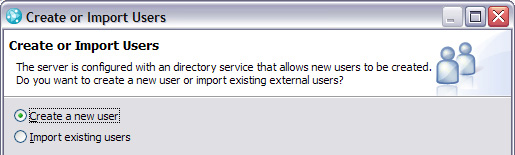
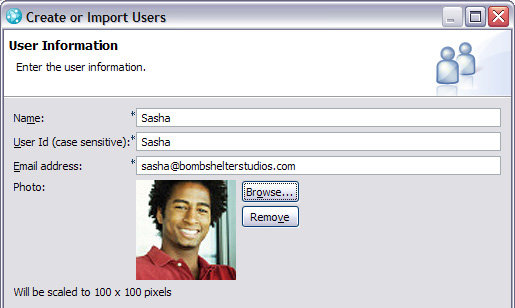
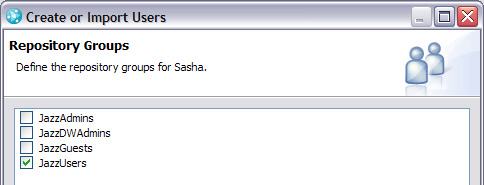
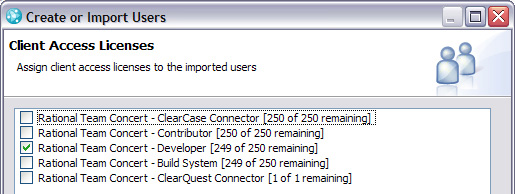
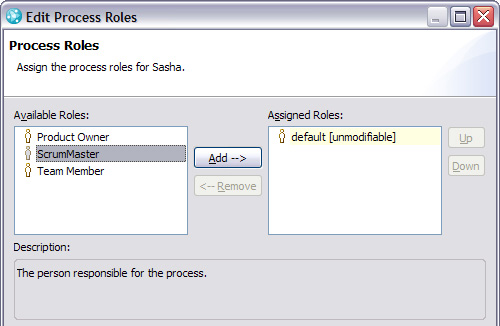
图 10 显示了例子项目中完整的 Members 列表,包括 ScrumMaster,以防以后在许可权问题上发生分歧。 注意: 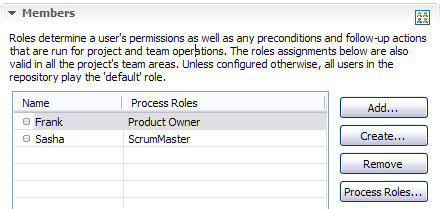
在保存完成以后,您将得到一份新队员的名单,并被询问,是否向名单上的人发送一封邀请他们加入项目的电子邮件。如果您设置了 E-mail 支持 (在您建立服务器时),该操作将向您的项目队员,发送一封电子邮件的邀请函,随之发送的,还有联系该项目的链接及相关信息。
应用 Scrum Process 模板,还有另外一种推荐的安装方式,这是您作为一个 Administrator 而不是 ScrumMaster 或者 Product Owner 可以完成的。
目录也可用作管理功件、任务、缺陷以及等等此类。例如,这里可以有,应用于各种 UI 部件、不同服务的目录,应用于 Web UI 的不同目录 ,只要是便于理解产品组织结构的就行。但是现在,Product Backlog 就能满足这个要求。 图 11 . 将目录名改为 Product Backlog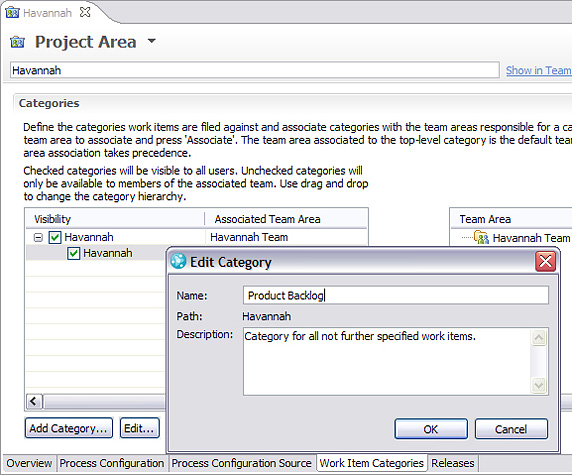
Jazz模型通过多重开发方向,以及分队可以轻松支持较大的团队结构。在 Project Area 中,有组织队员的 Team Area 区域。只有 Team Area 队员有权利得到与团队相关的分配工作。尽管本例中只有一个团队,这点也适用于队员们。

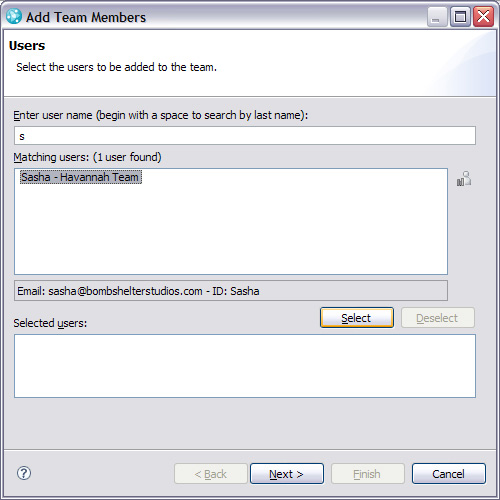
最终的成员表与图 14 中的看起来类似。 图 14. 更新成员列表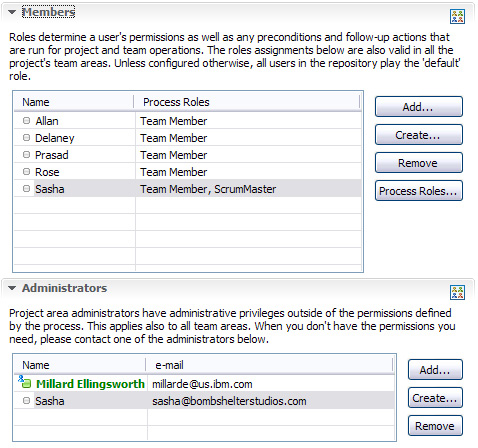
建立名为 “sprints”的迭代在开始规划新的实际项目时,您需要以 ScrumMaster 或 Product Owner 的身份登录,因为他们是唯一的拥有改变方案特权的角色。修改方案后,如果不这样做,在试着保存修改时,您将遇到许可权错误这种情况。而当您建立自己的项目时 (是本例), 如果您是 ScrumMaster 或者 Product Owner,就能完成。您需要按以下步骤来退出或者重新进入。 Repository Connection 的拉下菜单中(如图 15 所示),包含了登录及退出的选项。 图 15. 不同用户的登录及退出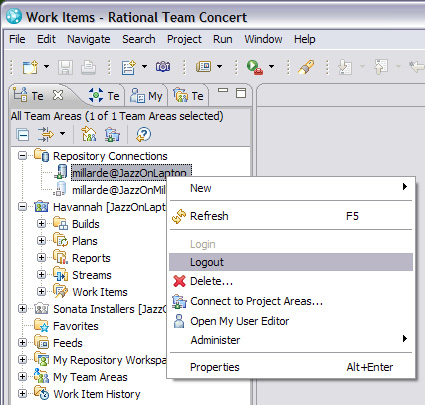
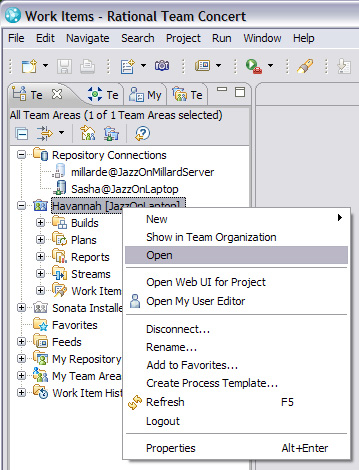
Project Area 编辑器 再次被打开后,当您创建 Project Area 时,您可以看到过程模板建立的默认占位符。(图 17 )。
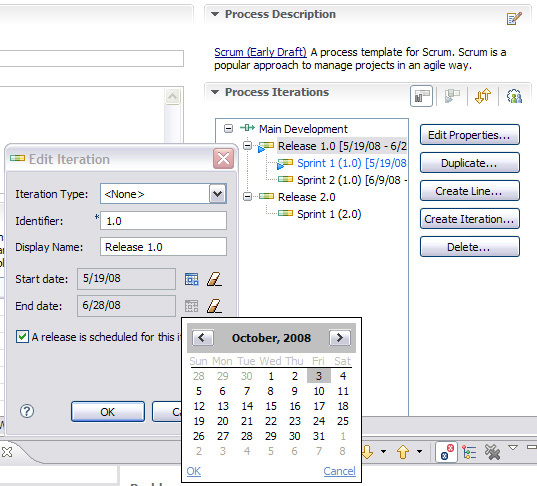
注意: Release 1.0 和 Sprint 1 的图标中的小蓝色三角形符号指示着,他们是当前的 Release 和 Iteration。
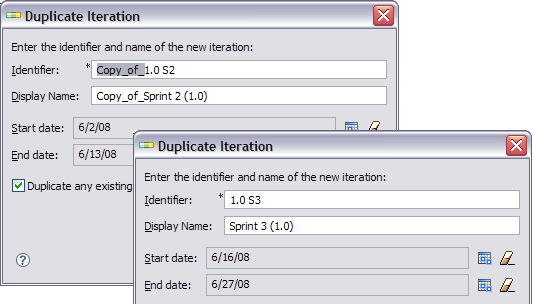
创建 Product Backlog 记录Scrum 方法中一种最重要的产品,就是 Product Backlog。
提示: 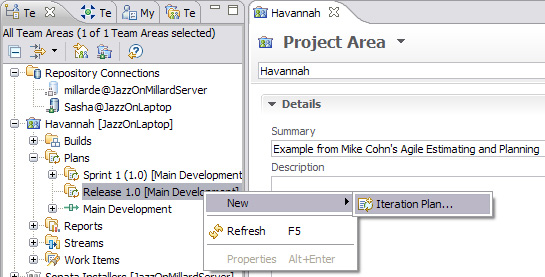
Product Backlog 迭代方案,将打开一个多页的编辑器 (图 20 )。
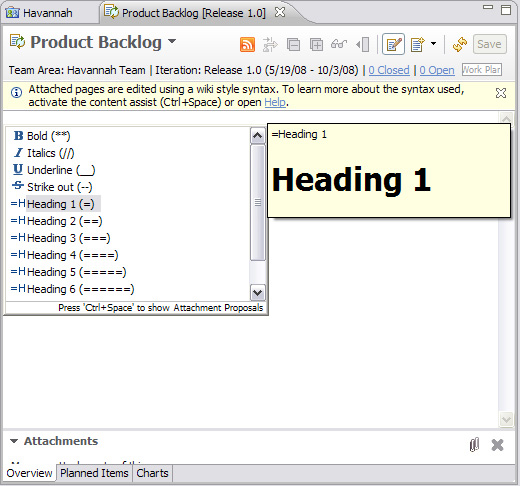
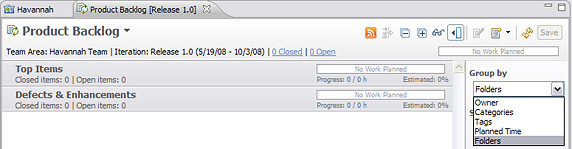
如果您愿意,您可以添加文件夹 (将默认的名字进行重命名)。这是一种组织工作项目的简单机理。例如,您可以向Top Items文件夹,添加作为 Stories 的所有 Product Backlog 项目。
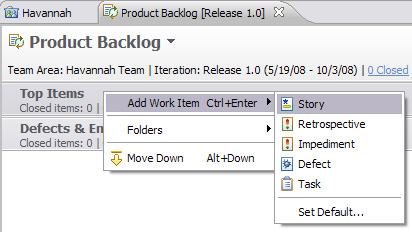
向文件夹添加新的项目,然后打开一个合适的文本区域,以进入 Story Summary (图 23 )。 图 23.进入 Story 摘要
这是进入一个新 Stories 的便捷方式。
在 Stories 被添加后, Product Owner 的下一步工作,是设定它们的优先级,只有1-10 的优先级范围是可使用的。系统记忆用户的拖放指令(或者使用 Alt+Cursor Up 及 Down 快捷键)。因此,如果您用这种方式安排它们的优先级,无论何时您从Group by下拉菜单中选择User defined order,您将会看到,它们以您安排的方式出现。您可以通过使用嵌在列表项的下拉菜单,来早点分配优先级 ,如图 24 所示。 图 24. 排定场景优先级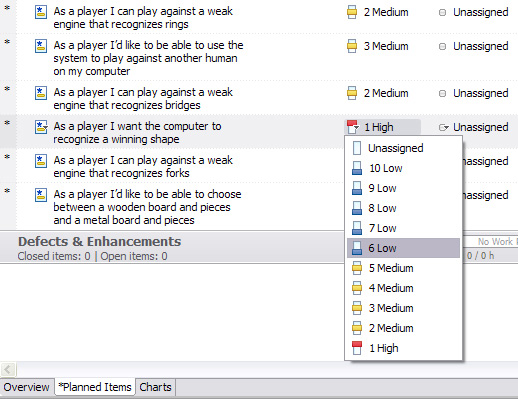
当然,如果我们拥有的都是 Story Summaries 时,它也称不上 Product Backlog 。
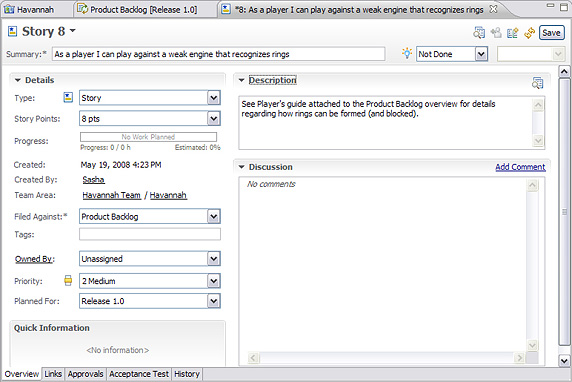
提示: 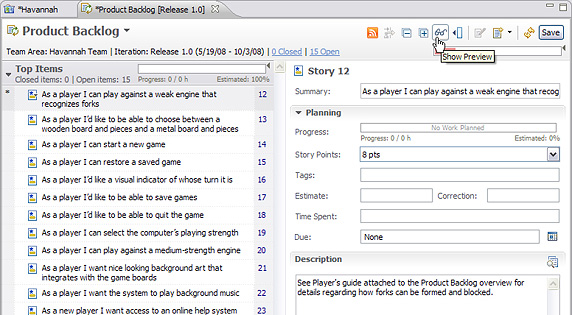
规划迭代方案如前面在 Scrum 过程概述部分讨论过的,每一个迭代方案或者 sprint, 开始于从 Product Backlog 中将工作项目拖到 Iteration ,然后产生一个,需要团队完成目标的 Sprint Backlog 。
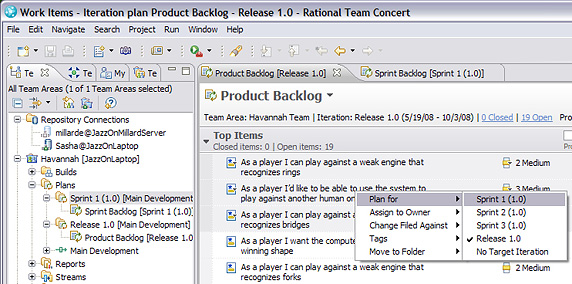
这将 Stories 移到 Sprint Backlog 。 最初,它们将在左边缘部分显示一个小箭头,表示它们正等待被移动。
现在 Stories 添加任务
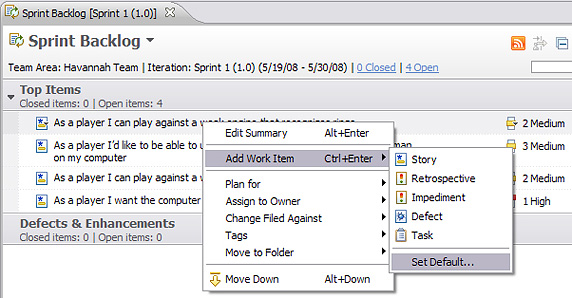
您将遇到一个类似于图 29 显示的对话,结果是,无论何时您按下 Ctrl+Enter,它将自动创建一个默认种类的项目。您可以利用接下来的对话,来移除,或重新分配默认的 Work Item 种类。 图 29 . 设置默认的 Work Item 种类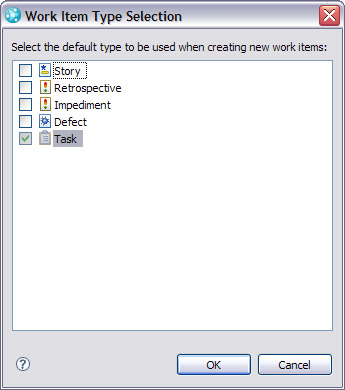
现在点击 OK。
在选择的 Story 下面将会创建一个任务。但是,注意它是和 Story 有相同的缩进水平(图 30 )。
注意: 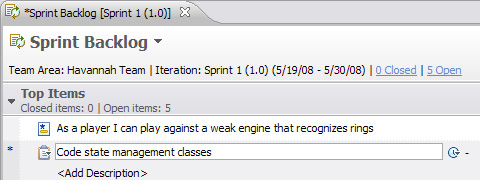
子项目或 Sub-stories 将自动引用添加到 Story 的任务。 在一个典型的 Sprint Planning 会议上,队员们将讨论需要完成的工作。会议随后可进行时间预测及分配的议程。
注意: 当第一个 Story 的任务被确定后,现在该为团队做时间预测了。 精确计算团队的工作负荷量,可调整队员们的适应性。可能一名队员,有脱离队伍影响参入或休假的机会,这些都要在用户部分做出调整。
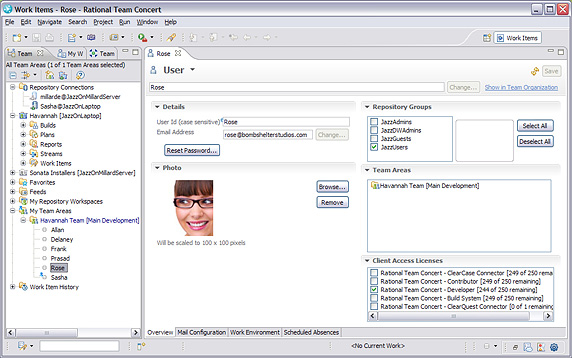
Rose 在队伍中的时间只占总时间的 75% 。
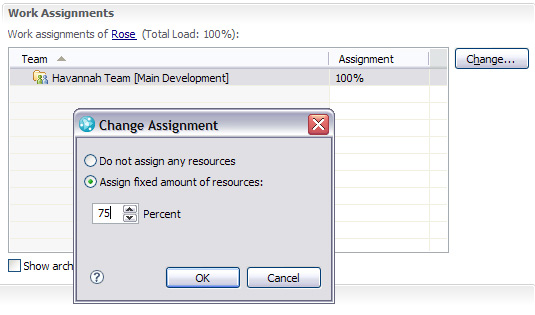
这可以将分配的工作时间,调整到 Rose 可以 投入到工作中的时间。注意她还有一个即将到来的假期。
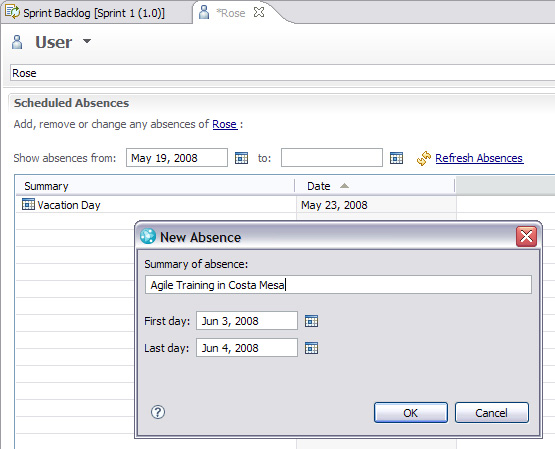
Rose 是在本段时间内,唯一脱离队伍的队员,所以您现在就可以开始评估任务。
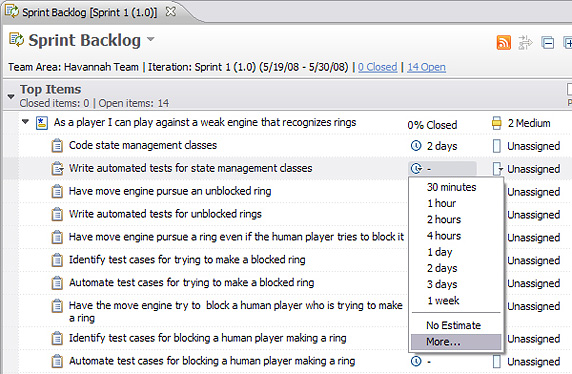
注意: 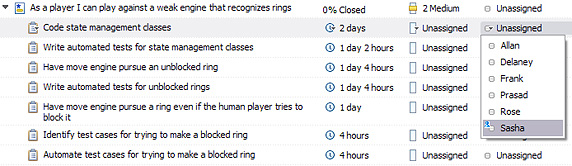
因为任务得到评估,团队的工作负荷量可以被监控。最简单的方式是使 Team Organization 视图可见(图 36 ),随着评估方案的完成,它也将得到更新。这个视图可以随着 Sprint Backlog 视图一直打开着。 图 36. Team Organization 视图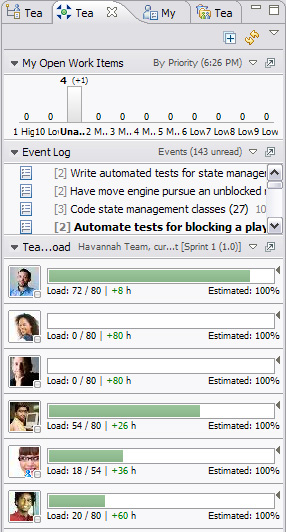
注意,由于她有限的报告率及假期的存在,Rose 只有 54 个工作小时数。您可以一直评估任务,直到队员们没有了工作的时间。为了让 Scrum 团队取得成功,记得要在每个人的工作负荷中留一些空余,以适应不充足或中断的评估。 注意: 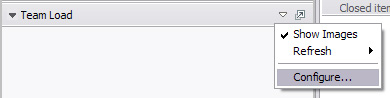
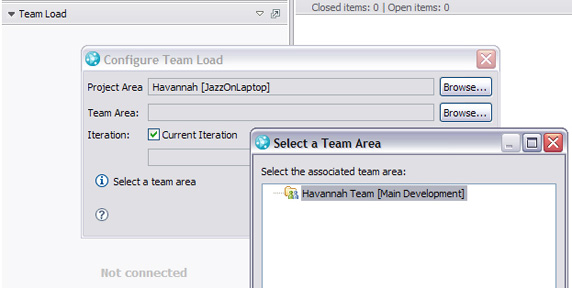
完成以下工作队员们最简单的追踪他们工作的方式,是使用 My Work视图下,默认条件下这是在左边面板中打开的。您第一次使用它的时候,可能需要设置它 。如果是这样,假设您已作为 Prasad 登录,接下来的三个屏幕(图 39, 40, 和 41)显示了设置视图的一些步骤。
工作然后就移到 Current Work 面板中。 图 39. 设置 MyWork 视图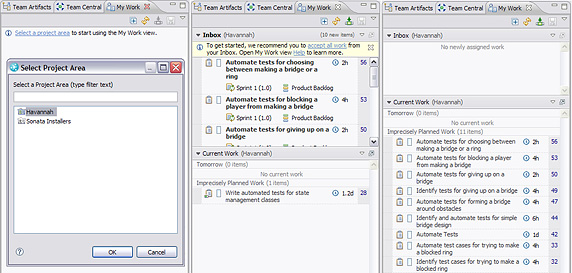
注意到目前的工作面板(图 40 )显示工作是“Imprecisely Planned” ,现在它是以小时估计并分配给每个人的。 图 40 . 接受被分配的工作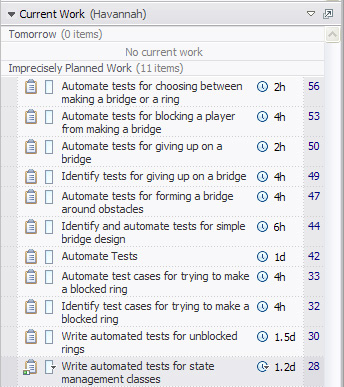
以那种方式,除了随机的一些任务, My Work 的视图将会显示出,队员们准备完成的指令中的工作。同样的,当在 Planned Time 下 Iteration Plan's Group 浏览作品时,未来工作的时间线,将会被全体用户所看到。 图 41 显示了观察已分配工作的两种方式:
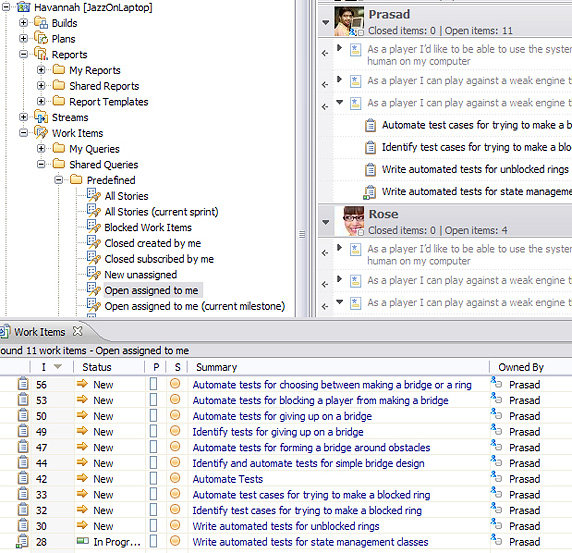
不管是从 Query 视图还是 My Work 视图(见图42)。 图 42. 处理一项任务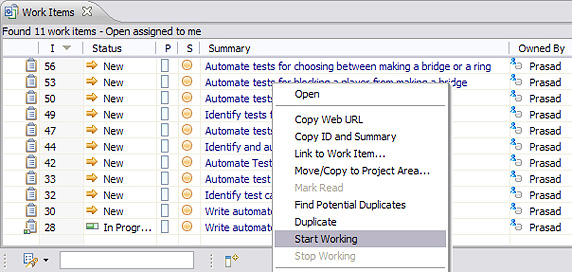
队员们应开始完成任务、报告所花时间并解决它们。 Scrum 方法注重已完成的工作,而不是刚开始的工作,在移到下一个项目之前,就开始并完成一个工作是更好的 。这使他们很快地完成 Stories,并将它们移到 “Ready for Sprint Review” 状态。为了帮助队员们追踪他们的历史,并成功的完成评估任务,花费的时间应记录在每天人们完成任务之下 (见图 43 )。 Time Spent 是一个简单的文本区域,如果完成一项任务花费了很多天,每一个队员每天都要更新 Time Spent 区域,以包含前面内容及额外的时间。 图 43. 记录花费的时间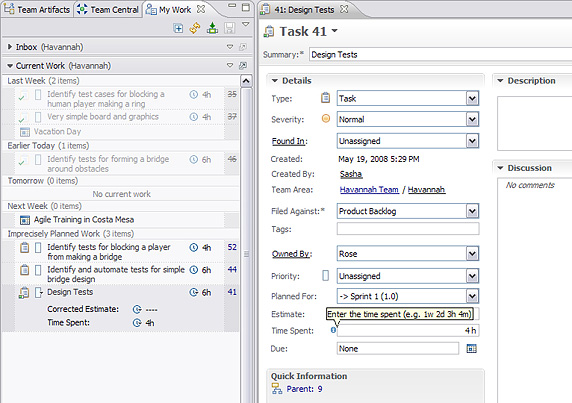
使用讨论专题,来记录进程或获取关于任务的信息。任何一名队员都可以在该区域更新信息,并且它是获取工作历史记录的不错的方法。 Story 进程也应通过开始处理它而被追踪。通常,没有专门的队员,来将 Story 作为一个整体负责。因此,位于 Story 之下的任务被完成,在 Daily Scrum 会议期间,ScrumMaster 可设置 Story 为 “Ready for Sprint Review” (见图 44)。 这个 Story 状态报告见于 Project Area Dashboard。 图 44. 准备就绪用于 Sprint 评审的场景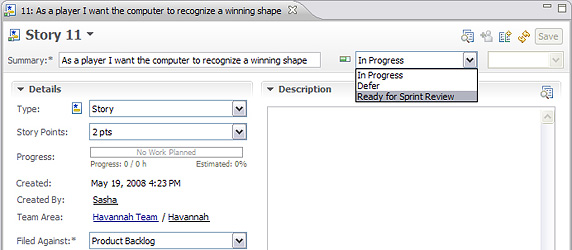
一种早点准备 Daily Scrum 会议的方式,是使用 Recently Modified 查询,来鉴别在过去最近几天被更新的任务(图 45)。 标为 “最近”的小时数,是作为一个查询论据而可设置的,其默认值是 12 小时。 图 45. 进行 Recently Modified 查询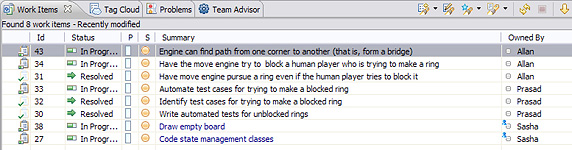
这个表将很快显示,什么人最近正在干什么。它可以帮助看出,谁最近没有报告任何进展 (注意 Rose's 的名字并没有出现在列表中。) 团队使用 Sprint Burndown Report ,来观察工作的进展情况。团队每天都使用该报告 ,因为它为以下问题提供了一个快速的答案 “我们是不是正在完成我们要做的工作?”因为工作一旦完成 ,线就逼近于零(剩余的工作)。完成率应该在任何时候,都能被所有队员方便的看到 。
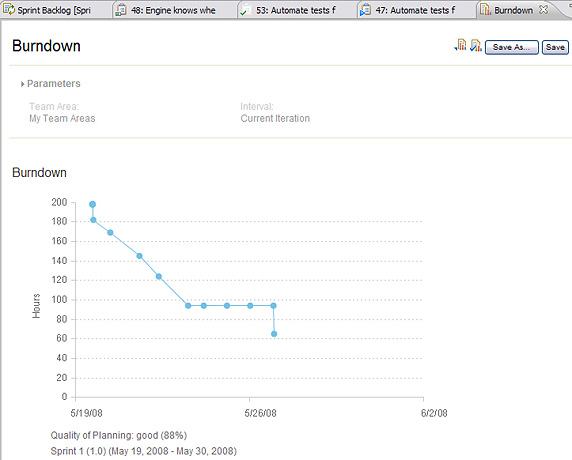
注意: 安排 Iteration Retrospective 会议的时间表Scrum 过程重要的一部分,是 Sprint Review会议。会议的第一部分是向投资者进行展示。Rational Team Concert 可能不是它的一部分,因为重点是展示运行的软件而非任务的列表。但是,从会议中得到的回馈及评论,应该被记录,既不是在 Iteration's Overview 篇也不是作为该篇的附属物。 Sprint Review 会议的另一部分是 Iteration Retrospective (有时也称作 Reflection)。这对团队来说,是一个讨论什么进展顺利,什么受挫,以及他们准备去做什么的良好机会。Scrum Process 模板定义了 Retrospective 工作项目类别 (图 47 ),它们被用于确保回顾的进行,并评估了团队的评论及计划。 图 47. 分析一个 Retrospective Work 项目类别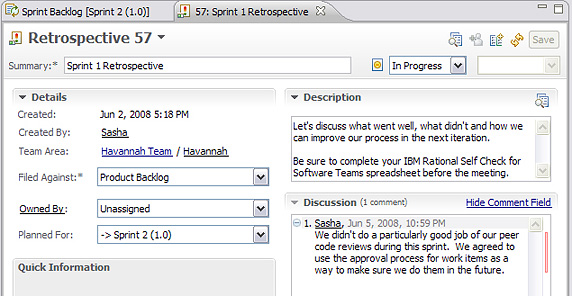
从头再来一次一个良好的 Scrum 团队的生命周期,带有成功的节奏感 。规划一些,工作一些,传递,并重复。当到了开始下一个迭代的时候,使用同样的方法,为 Sprint 1 创建一个迭代计划以创建 Sprint 2 ,然后开始为了规划,将 Product Backlog 项目移到它里面 。 如果一个 Story 没有在当前的迭代内完成,将它拖到新的 Sprint 中(参见注意):
注意: 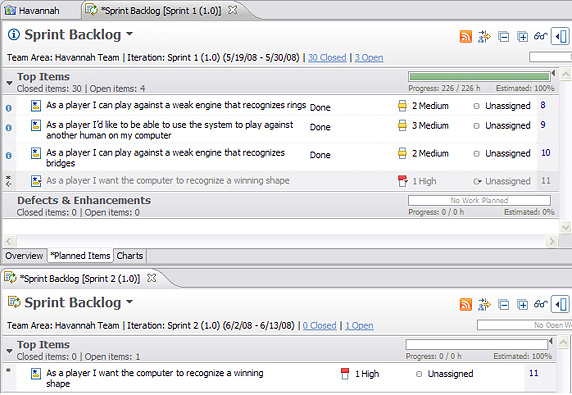
重要点: 尽管您已为迭代创建了日期, Rational Team Concert 不会自动从当前的迭代转向下一个迭代,因为时间在前进。您必须手动调整。现在考虑哪一个迭代:
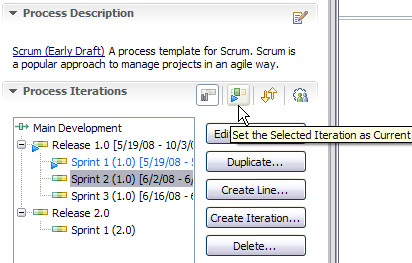
Rational Team Concert Web 用户界面不是每个队员都想安装一个 Eclipse-based 客户端。大多数 Rational Team Concert 功件,都可以通过网络用户界面得到。有一些功件, 例如 Project Area Dashboard,是网络用户界面所独有的。 Dashboards 可以被用户定做,它们存在微小的设置差异,取决于安装的过程模板。 图 50 显示了 Havannah project 的 Scrum Dashboard (公布版本的显示界面可能不一样)。 图 50. Scrum Dashboard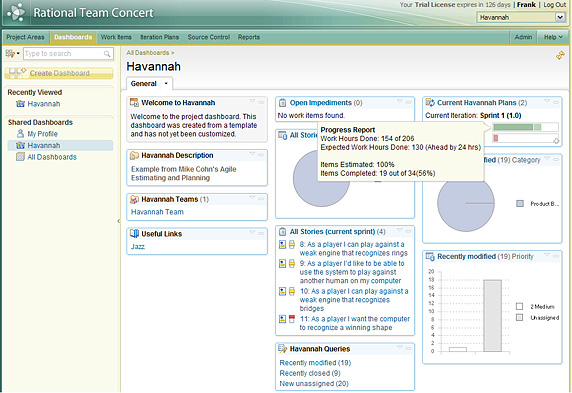
本界面应用了许多的 Web 2.0 技术,类似与当您把鼠标移到Sprint 栏以上时,您将得到进程报告一样 。如果您的鼠标移到底部的一个查询上时,一个相似的弹出视窗,至少显示了部分的查询结果。因为这是 Scrum Dashboard, 公开的妨碍列表显示在中间以及页面的首部。 什么正在丢失?当然是 Scrum 完成图(作为 RC5, 有一个带完成图的Trends Tab ,与 Iteration 报告的 Story Points 一起,但是图 51 中的例子, 同样解释了怎样去定制显示界面。),这是一个关键的产品,并且是工作进展如何的一个重要指示剂,添加它是很容易的。
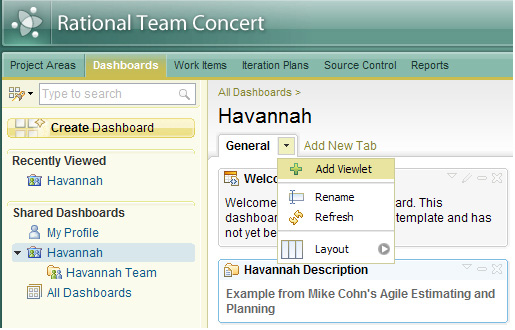
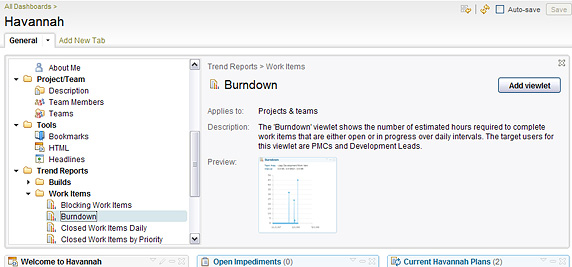
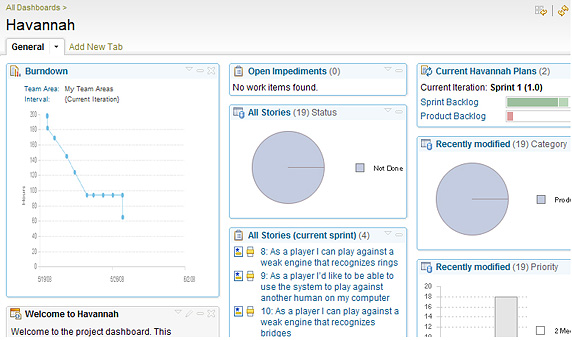
目前您在显示界面的顶部,已有两种最重要的产品。搜索 Reports 条,将打开其他一些有趣的值得添加的报告,但是这已经足够保持监控了。如果使用 Rational Team Concert 和 Jazz ,您正在寻找支持项目的其他方面的方法,您可以向显示界面添加 Build Health 和 Code Coverage 以及 TestFailure报告。希望队员们将这个页面设为浏览器的主页是不现实的。 显示界面的 Summary 项目,也包含了对详细细节的链接。在靠近底部处点击 Recently Modified 查询链接 (图 54 ), 将移到 Work Items tab 并显示查询的全部结果。 图54. 查看最近修改后查询的结果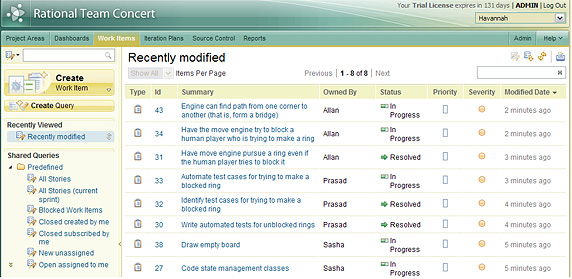
在 Daily Scrum 之前,这可能对概述有用, 对于刚刚休假归来,以及要快速赶上商业旅程的一些人来说,也是一种很有效的方式。同时注意,通过使用左栏顶部的链接,从 Work Items 项可创建工作项。因此,所有能访问您的 Project Area 的人,可以轻易的添加 Defects 、User Stories 或者 Enhancement Requests 。 队员们也可以从本视图中,更新他们的进程,并向他们的工作项添加评论。 在 Work Item 上点击,以打开浏览它的信息(参见图 55)。 图 55. 查看一个 Work Item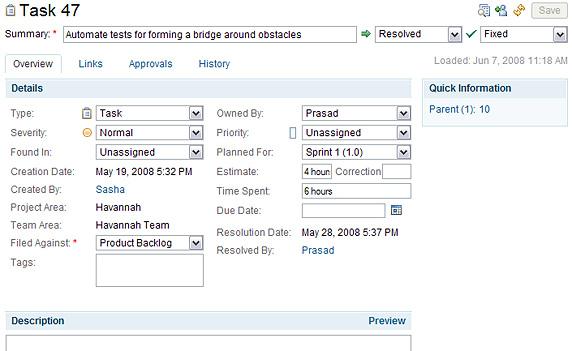
Iteration Plans 项提供一个不同的视角,它将重点放在Stories 和 队员上:点击 Iteration Plans > Sprint Backlog > Planned Items > Group By Owner。 在官方公布的 Rational Team Concert 中,您可以为团队成员们显示 Progress 栏,或者 [work] Load 栏(图 56 )。 图 56. 查看迭代计划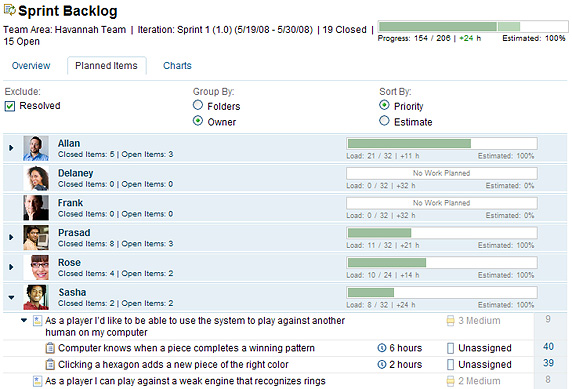
保持前进尽管已经学习了本文,但是您要了解,与基于 Scrum 的 敏捷计划相比,在 Rational Team Concert 和 Jazz 中的知识是如此之多,而且与这里介绍的相比,敏捷计划又有更多的知识点。例如,考虑使用源控制,以及 Jazz 构建引擎,来提高您的持续开发效率。对不是开发员的队员来说,可以为了检测工作项目和项目状态,而向公司引进网络用户界面。那样,您的老板将认识并享受于网络显示界面。试着用不同的报告,来检查哪一种适合您的团队来管理进程。 当走进这个宝库,四处观望时,您可能一次又一次被震惊。 下载
参考资料学习
|
组织简介 | 联系我们 | Copyright 2002 ® UML软件工程组织 京ICP备10020922号 京公海网安备110108001071号 |